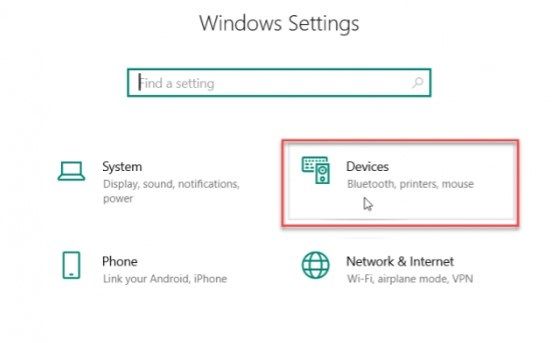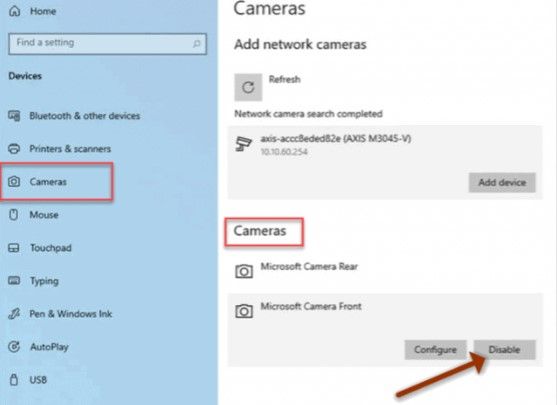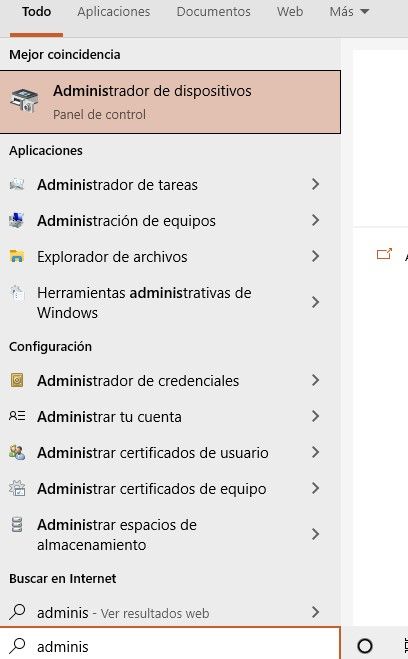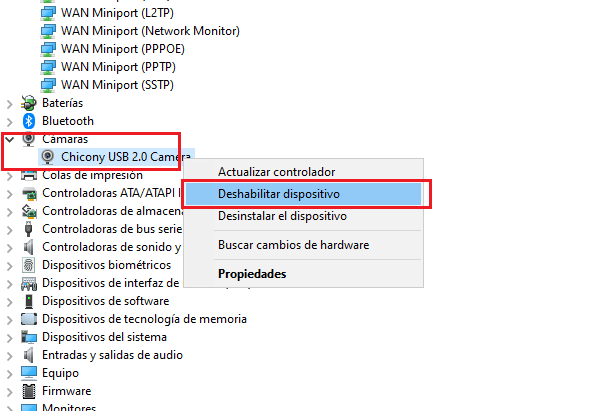Comment désactiver ou activer la caméra dans Windows 10
Cela peut vous mettre un peu mal à l’aise d’avoir la caméra de votre ordinateur connectée en permanence, surtout s’il s’agit d’un ordinateur portable. Dans ces cas, l’idéal est directement désactiver ou alors Activer la caméra au les fenêtres 10 selon que nous l’utilisons ou non.
Afin de protéger notre vie privée et éviter de passer un mauvais moment, il est idéal de désactiver la caméra Windows 10, surtout si nous ne l’utilisons pas trop. Beaucoup de gens choisissent de scotcher un petit morceau de ruban adhésif. Cependant, ce n’est pas quelque chose de trop esthétique et désactiver la caméra C’est un processus tellement rapide et facile qu’il ne vaut pas la peine de le couvrir de quoi que ce soit.
Comment activer ou désactiver la caméra dans Windows 10
Il y a plusieurs façons de le faire. Un peu plus bas, nous allons voir en détail comment nous pouvons désactiver ou activer la caméra dans Windows 10 avec chacune des méthodes que le système d’exploitation Microsoft nous permet.
Utilisez l’application Paramètres Windows
Nous allons aller dans “Paramètres Windows” en appuyant sur la combinaison de touches “Windows + i”. Cela ouvre une nouvelle fenêtre avec diverses options liées aux paramètres du système d’exploitation.
De toutes ces options, celle qui nous intéresse vraiment est celle qui dit “Appareils”. Par conséquent, nous allons cliquer ici.
Une nouvelle fenêtre s’ouvrira et dans la barre latérale gauche, nous trouverons l’option “Caméra” sur laquelle nous devrons cliquer. Maintenant, sur le côté droit, nous cherchons la section “Caméras” et nous voyons les caméras qui sont connectées. En cliquant dessus, deux boutons apparaîtront en bas. L’un est pour “Configuration” tandis que l’autre est pour “Désactiver” nous allons appuyer sur ce dernier.
Au cas où tu veux activer la caméraTout ce que vous avez à faire est de répéter les étapes décrites ci-dessus.
Activer ou désactiver la caméra Windows à partir du Gestionnaire de périphériques
Nous pouvons également utiliser le Gestionnaire de périphériques pour activer ou désactiver la caméra Windows 10 et c’est un processus extrêmement simple.
Nous allons cliquer sur le bouton “Démarrer” dans le coin inférieur du système d’exploitation, puis nous allons écrire “Gestionnaire de périphériques” et nous lui donnerons “Entrée”.
Une nouvelle fenêtre s’ouvre où nous devrons aller dans le menu des caméras et cliquer sur la flèche sur le côté gauche pour développer le menu. La caméra que nous avons installée sur notre ordinateur apparaîtra et nous avons simplement fait un clic droit dessus et choisissez «Désactiver le périphérique».
Une fenêtre d’alerte apparaîtra où Windows nous demande de confirmer l’action. Nous disons simplement “Oui” et c’est tout. La caméra sera désactivée jusqu’à ce que nous la réactivions.
Comme vous l’imaginez peut-être, pour réactiver la caméra, nous devons répéter le processus mentionné ci-dessus. Seulement, lorsque vous cliquez dessus avec le bouton droit de la souris, l’option «Désactiver l’appareil» n’apparaîtra pas. Au lieu de cela, nous pouvons voir “Activer le périphérique” et la caméra fonctionnera comme d’habitude.
Partage-le avec tes amis!